Demek ünlü bir yayıncı olmaya karar verdin. Güçlü bir bilgisayara, arzuya ve beceriye sahipsiniz. Ama bilmiyorsunuz, hadi yayın platformunu ve ilgili programları anlamaya çalışalım. Bu arada, sırayla her şey hakkında.
Hikayenin başlangıcı
Twitch'te akışa nasıl başlayacağımızı bulmadan önce, projenin tarihçesini öğrenelim. Ve neredeyse 10 yıl önce başlıyor. 2007'de dört genç ve hırslı genç adam kendi projelerini yarattı. Görevi, performansı gerçek zamanlı olarak göstermekti. Justin Kahn gönüllü oldu ve hayatını 24 saat yayınlamaya başladı. Her gün ve saat başı kameranın yanındaydı ve tüm yaşam maceralarını izleyiciye gösterdi.
Gerisi teknik bileşenle ilgilenmeye karar verdi. Projenin adının JustinTV olmasına karar verildi ve çalışmalara başlandı. Yeni beyin çocuğundan beklenen etkinin tamamı boyunca, çocuklar almadı. Çoğu zaman, seyirciler onu hafife aldı ve çoğu zaman Justin ile dalga geçti. Bir kez polis, apartmanda bıçaklanma olduğunu söyleyerek kendisine çağrıldığında, kurtarma servisine bir kez yangın çıktığını bildirdi.
Akıllı adamların ve zaten böyle bir işte deneyime sahip olduklarını söylemeliyim ki projeyi üstlendi. Justin ve Emmett mezun olduktan sonra bir uygulama yarattılar ve daha sonra çeyrek milyon dolara sattılar.
Çocuklar JustinTV'nin çalışmaya devam edemeyeceğini anlayınca insanların fikirlerini dinlemeye karar verdiler. Birçoğu, kullanıcıların yayını kendilerinin oluşturmasına izin vermesini istedi. Sadece birkaç ay sonra geliştiriciler bu isteklere yanıt verdi ve kısa süre sonra herkes kendi yayınını başlattı.
Ama sonra çocuklar başka bir sorunla karşılaştı. Sunucularla da zor bir durum haline geldi. En kötü durum, bir öğrencinin yayında intihar etmesiydi. Ardından proje çok sayıda sitem ve eleştiriyle karşılaştı.
JustinTV'nin yerine Twitch
Ancak olumlu olan şey, platforma çok sayıda oyuncunun katılmasıydı. Aslında, projenin ayakta kalması onlar sayesinde oldu. Ve sonra 2011'de Justin, aynı anda oyun akışı için bir platform oluşturmaya karar verdi. O zamanlar çok az kişi Twitch'te nasıl yayın yapılacağını biliyordu. Bununla birlikte, proje gelişti ve yaşadı.
Bir yıl sonra Twitch, espor etkinliklerini yayınlayan resmi internet kanalı oldu. Böylece oyuncu topluluğu bir yuva buldu ve bu platformda kök saldı. Popüler oyunlar izlenme oranlarında zirveye çıktı: CS:GO, Dota2, LoL vb. Hemen bu temelde kendi kanallarını ve eSpor organizasyonlarını oluşturmaya başladılar.

2014 yılında Twitch 1 milyar dolara satın alındı. Olayla ilgili birçok söylenti vardı. Ancak adamlar kendileri için asıl şeyin platformun bağımsızlığını korumak olduğunu iddia ettiler. Bu arada, kullanıcıların yarı çıplak bir biçimde "Akış" yapması hemen yasaklandı. Birçok flama, görünümleriyle para kazandı.
Artık 100 milyondan fazla kayıtlı kullanıcı Twitch'te çok zaman harcıyor. İstatistiklere göre, izleyicilerin %60'ı kanalları haftada 20 saatten fazla izliyor.
Akış yazılımı
Twitch'te akışa nasıl başlayacağınızı bilmiyorsanız, bakmanız gereken ilk şey yazılımdır. Muhtemelen yayını izlemek için platformun web sitesine ve akıllı telefonunuzdan veya tabletinizden uygun uygulamaya gitmeniz gerektiğini biliyorsunuzdur.
Ancak Twitch'te nasıl yayın yapacağınızı bilmiyorsanız, XSplit'e de aşina olmanız gerekir. Tabii ki çok daha fazla yazılım var, ancak bu programlar en popüler ve en önemlisi pratik olarak ücretsiz. Her birinin kendi avantajları ve dezavantajları vardır. Bir program daha fazla kaynak gerektirir, diğeri ise belirli sistem gereksinimleri gerektirir. Ama en önemlisi, Twitch üzerinden nasıl yayın yapacağınızı bulmadan önce bu programları kurmanız gerekir.
XSplit'i Yapılandırma
XSplit ile nasıl yayın yapılır? Programı doğru bir şekilde kurarsanız, Twitch akışa başlayacaktır. Öncelikle siteye kayıt olmanız gerekmektedir. Bunu yapmak kolaydır, bu nedenle süreci tanımlamanın bir anlamı yoktur. Şimdi programın kendisini indirin ve anlayın.

O zaman bir kanal kurarak başlayalım. Bunu yapmak için Kanallar sekmesine gidin ve Ekle'ye tıklayın. Tüm verileri ekliyoruz. Ardından, video ve ses ayarlamanız gerekir. Varsayılan video codec değeri X.264 olarak ayarlanmıştır, bu yüzden böyle bırakıyoruz. Bitrate/Max bitrate değeri resim kalitesinden sorumludur. Ne kadar büyük olursa, kalite o kadar iyi olur, ancak bilgisayarın çok fazla kaynak emeceğini unutmayın.
Ses açısından, kurulum çok daha kolaydır. Burada kod çözücüyü, bit hızını ve formatı ayarlamanız gerekir. Programı ücretsiz olarak indirdiyseniz ve bir eklenti satın almadıysanız, birkaç özelleştirme seçeneği olacaktır. Bu nedenle, mümkün olanı yükleyin.
Kanalı hazırladıktan sonra ana menüye gidin. Burada her şey yayına başlamak için hazır. Önizleme, yayınınızın görüntülendiği bir penceredir, orada görünen her şey izleyicilere yayınlanacaktır. Ayrıca, önizlemenin altında mikrofon ve stereo mikserin sesi gösterilir. Böylece akıştaki sesi kontrol edebilirsiniz. Aşağıda bir yayın oluşturduğunuz pencerede bir oyun seçin, ayrıca oraya başlıklar ve ek öğeler ekleyebilirsiniz.
OBS nedir?
OBS üzerinden Twitch TV'ye nasıl yayın yapacağınızı bilmiyorsanız bu bölüm tam size göre. Bu program ücretsiz ve basittir. OBS ve Xsplit arasındaki fark, ilk yazılımın ekranınızda meydana gelen herhangi bir olayı yakalamanıza izin vermesidir. Sadece istediğiniz "sahneyi" yaratmanız ve ona bir program, oyun vb.

OBS'de kanal kurma
Böylece Twitch'e kaydolduk. Nasıl yayınlanır (OBS), daha fazla anlayacağız. Programda, canlı veya PC'nizde video kaydetmenize izin veren birkaç mod vardır. "Yayın Hizmeti" nde, bizim durumumuzda yayınlayacağınız platformu seçmeniz gerekir - "Twitch".
Sunucuyu kurmak için veri aktarım hızını kontrol etmeniz gerekir. Ancak hızlı bir İnternetiniz varsa, Amsterdam / Frankfurt'u kurmak en iyisidir. Ardından, akış için anahtarı almanız gerekir. Kendi Twitch hesabımızda buluyoruz. Orada, Yayın sekmesinde "Anahtarı göster" i seçin.
Ardından, yayını sürdürmek için "Otomatik yeniden bağlan" seçeneğinin yanındaki kutuyu işaretlemeniz gerekir. Zaman göstergesi beş saniyeye ayarlanmıştır. Çeviri gecikmesini kullanabilirsiniz veya bunun hakkında düşünmek zorunda değilsiniz. Keskin nişancı yapacak birine ihtiyacınız yoksa, bunu yarım dakikaya ayarlayabilirsiniz.

OBS'de video ayarlama
Twitch'te nasıl yayın yapacağınızı bilmiyorsanız, bu yönergeleri izleyin. Her ne kadar uygulamanın gösterdiği gibi, yine de bir şeyi değiştirmeniz gerekiyor. Yani:
- "Sabit bit hızı" - "Twitch"in yanındaki kutuyu işaretleyin.
- "CBR dolgusu"nun önüne bir onay işareti koyun.
- Kalite ne kadar yüksek olursa, bit hızı da o kadar yüksek olur. Maksimum değer 10'dur, yani ortalama değeri ayarlamaya çalışmanız gerekir ve bu durumda düzeltebilirsiniz.
- "Maksimum bit hızı" da değiştirilmesi gereken bir şeydir. Bu değeri ayarlamak ilk hızınıza bağlıdır. Hızlı bir İnternet bağlantınız varsa, göstergeyi 2500 Kbps'den ayarlayın.
- "Tampon boyutu", "Maksimum bit hızı" boyutuna karşılık gelir.
OBS'de ses ayarlama
Dolayısıyla Twitch TV'de nasıl yayın yapılır sorusuna henüz tam olarak cevap vermiş değiliz. Sesi ayarlamak için zaman ayırmaya devam ediyor. Ayarlarda üç bölüm vardır: codec bileşeni için AAC'yi seçin; bit hızı için ortalama değer 112'dir. 44.1khz stereo yeterli olacaktır.

Diğer birçok ayar daha sonra kullanılabilir hale gelecektir, ancak bunlar yayını başlatmak için yeterli olacaktır. Bir sahne ayarlamak, XSplit'te bir yayın kurmaktan pratik olarak farklı değildir. Bir sahne eklemeniz gerekiyor ve kaynaklarda yayınlanan oyunun adresini girin. Web kamerası yakalama, altyazılar ve diğer öğeler de buraya eklenir. Böylece Twitch TV'de nasıl yayın yapılacağı sorununu çözdük.
Video akışı sitesi Twitch.tv 2011 yılında yayına girdi ve 5 yıllık bir operasyondan sonra eSports turnuvalarını veya bireysel karizmatik karakterlerin oyunlarını çevrimiçi olarak takip edebileceğiniz İnternet'teki ana yerlerden biri haline geldi. Twitch'in izleyici kitlesi öyle ki Microsoft gibi büyük şirketler kanallarında yeni oyun projelerinin resmi olmayan sunumlarını yapıyor.
Başkalarının nasıl oynadığını nasıl izleyebileceğinizi anlamasanız bile, yalnızca bu hizmetin insanları popüler veya rezil hale getirmesi nedeniyle Twitch'te nasıl yayın yapılacağını bilmek sizin için yararlı olacaktır ve bu da iyi bir gelir getirir. kanalın yazarı, ücretli bir abonelik için kaydolan kullanıcılardan alır.
Twitch'te nasıl yayın yapılır
Hizmete kayıt
Twitch TV'de akışa nasıl başlayacağınız sorusuyla ilgileniyorsanız, ilk adım bu video akış sitesinde bir hesap oluşturmaktır.
Belirtilen e-posta adresine, e-postanızı onaylamanızı isteyen bir e-posta gönderilecektir. "E-postanızı doğrulayın" düğmesine tıklayın. 
Tarayıcınız, kanallarına abone olabileceğiniz içerik oluşturucuların oynadığı oyunların bulunduğu bir Twitch sayfası açacaktır. Ancak burada kendimiz Twitch'te nasıl yayın yapacağımızı öğreniyoruz, bu nedenle diğer kanallara aboneliklerin şimdilik beklemesi gerekecek.
Yayın kurulumu
Twitch'te akış için yaygın olarak kullanılan iki program XSplit ve Open Broadcaster Software'dir (OBS). İlk uygulama ücretlidir, ancak daha fazla özellik sunar. Ancak yeni başlayanlar için OBS özellikleri yeterli olacaktır.
Kanal popüler olacak ve gelir getirecekse, XSplit'e geçebilirsiniz.

Ayarlarda "CBR (sabit bit hızı)" ve "CBR dolgusu"nun işaretli olduğundan emin olun. Maksimum bit hızını 2300'den yüksek olmayacak şekilde ayarlayın. Resim, gecikme olmadan 1280 × 720 olarak aktarılacaktır. Ses ayarlarını aşağıdakine ayarlayın: AAC codec bileşeni, bit hızı 128, biçim 48 kHz, stereo kanal. Ayarları kaydetmek için Uygula'yı tıklayın. 
Yayın sekmesine tıklayın ve akış seçeneklerinizi ayarlayın. Sırayla gidelim:

Altta bazı parametrelerin yanlış ayarlandığını belirten bir mesaj görürseniz, "Optimize Et" düğmesini tıklayın. Program, Twitch ile çalışmak için ayarları bağımsız olarak seçecektir.
Video ve ses
"Video" sekmesine gidin ve çözünürlüğü 1920x1080 olarak ayarlayın. En boy oranı otomatik olarak 16:9 olarak değişecektir. FPS değerini 30 fps olarak ayarlayın. Uygula'yı tıklatarak yapılandırmayı kaydedin. 
Ses sekmesini açın. Kanalın izleyicileriyle iletişim kurmak için akış sırasında kullanacağınız oynatma cihazını ve mikrofonu seçin. 
Ses ayarlarının geri kalanı değişmeden bırakılabilir. Yeni yapılandırmayı kaydetmek için "Uygula"ya tıklayın.
Kısayol tuşları ve gelişmiş ayarlar
"Kısayol Tuşları" sekmesinde, klavyede belirli bir işlevi başlatacak olan belirli düğmeleri atayabilirsiniz. Örneğin, izleyicilerin yayın yaptığınız odada neler olup bittiğini duymasını istemezsiniz. "Bas Konuş" özelliğini etkinleştirin ve bir kısayol tuşu atayın, basıldığında abonelerin ne duyacağını kontrol edebilirsiniz. 
Yayın için de aynı şey: kısayol tuşları, canlı yayınları yönetirken ve tekrarlarla çalışırken zamandan tasarruf etmenize yardımcı olur.
“Gelişmiş Ayarlar” sekmesine gelince, mevcut seçeneklere tam spektrum kodlama, video zamanlamasına ses eşleştirme ve gelişmiş mikrofon senkronizasyonu ekleyin. 
Sahneler ve Kaynaklar Oluşturma
Ana OBS penceresine dönün. En altta iki alan vardır: "Sahneler" ve "Kaynaklar". Bu kavramları anlayalım.
- Sahne birkaç kaynak içerir.
- Esasen, bir sahne, oynanışını yayınladığınız bir oyundur. Örneğin, Ciddi Sam oyununu yayınlamak istiyorum. Sahnenin adı oyunun adı olacaktır.
- Ciddi Sam sahnesinin iki kaynağı olacak - oyun ve web kameram, böylece aboneler nasıl göründüğümü görebilir. Twitch'teki herhangi bir kanala gidin ve neye benzediğini hemen anlayacaksınız.
- Kaynaklar katmanlar olarak üst üste bindirilir. Listede daha üstte olan kaynak ön plandadır.
Teori ile bitti, ilk yayını oluşturalım. Scene Set menüsünü genişletin ve New'e tıklayın. Sahne için bir ad belirtin. "Ciddi Sam" yazıyorum çünkü 2001'den bu efsanevi oyunu yayınlamak istiyorum. 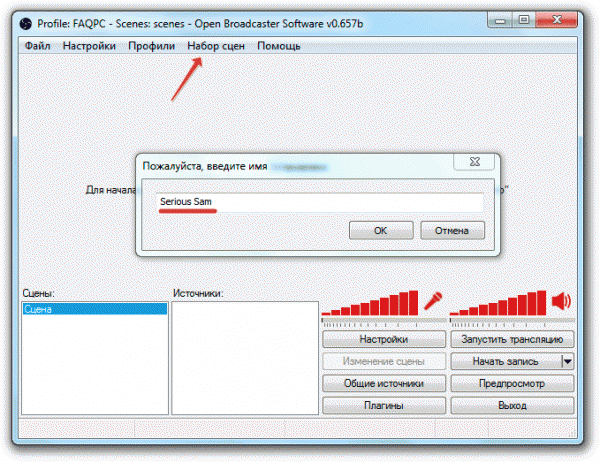

Akış için ihtiyacımız olan:
- twitch.tv'deki hesap. Kayıt olmanız ve standart doğrulama prosedüründen geçmeniz gerekir.
- Broadcaster Software Classic (OBS Classic) programını açın. Programı kurmanız ve yapılandırmanız gerekir.
Çevrimiçi yayın yapmanıza izin veren başka programlar da var, örneğin Xsplit. Ücretsiz, zengin özelliklere sahip ve kolayca genişletilebilir olduğu için OBS Classic'i seçtik: kodlamayı biliyorsanız, bunun için kendi eklentilerinizi yazabilirsiniz. Ek olarak, OBS Classic daha iyi optimize edilmiştir ve daha az donanım kaynağı tüketerek daha zayıf makinelerde akış yapmanızı sağlar. OBS Classic'in dezavantajları, yakın zamana kadar arayüzün bazı rahatsızlıklarını ve açık olmamalarını içeriyordu, ancak programın yeni sürümlerinin piyasaya sürülmesiyle bu geçmişte kaldı.
1. İndirin ve kurun
İlk olarak, programın kendisini indirmemiz gerekiyor. Bunu yapmak için, indirin ve kurun.
2. Programı başlatma ve yapılandırma
2.1. OBS Classic'i Başlatma ve "Ayarlar" > "Ayarlar"a gidin.
2.2. Genel sekmesi ilkini açacak olan arayüz dilini değiştirebilir ve profil adını ayarlayabiliriz. OBS Classic'teki bir "profil", bir tür akış ön ayarı gibidir: örneğin, 720p ve 1080p'de akış yapmak için iki profil oluşturabilir ve bunlar arasında geçiş yapabilirsiniz. Bu para yatırma işleminde bir profil oluşturmamız gerekiyor. Herhangi bir isim belirleyebilirsiniz; ardından "Ekle"yi tıklayın. Burada ayrıca "Tepsi simgesi" ve "Tepsiye küçült" kutularını da işaretleyebilirsiniz - ilk onay kutusu, programı doğrudan tepsiden hızlı bir şekilde başlatmanıza izin verir, ikincisi, simge durumuna küçültülmüş programı hareket ettirerek görev çubuğunda ek alan boşaltabilir. tepsi.
Burada gereksiz profilleri silebilir, ekleyebilir ve yeniden adlandırabilirsiniz. Programı kurduğunuzda, otomatik olarak bir "Adsız" profil oluşturulur. Adınızı örneğin "Twitch" yazın ve "Yeniden Adlandır" ı tıklayın ve "Ekle" düğmesini tıkladığınızda "Twitch" adında yeni bir profil oluşturulur.
2.3. Kodlama sekmesi.İşte görüntü kalitesinin asılacağı akış parametrelerinin ana ayarı.
Twitch, sabit bir bit hızı ayarlama gereksinimini öne sürer; bu nedenle, üzerinde akış sağlamak için "CBR (sabit bit hızı)" ve "CBR dolgusu" onay kutularının işaretlenmesi gerekir.
"Maksimum bit hızı (Kbps)" olarak ayarlayın. Seğirme için en uygun değer 2000-2500 olacaktır. Bit hızı ne kadar yüksek olursa, resim kalitesinin o kadar yüksek olacağı, ancak frizlerin daha sık olacağı ve bunun tersi de unutulmamalıdır. Ortalama değeri alıp 2200'e ayarlayalım, o zaman kendiniz deneyebilir ve en uygun hız/kalite oranını bulabilirsiniz. Resmi web sitesi ayrıca bit hızı hakkında bilgi içerir, bir hız testi yapılması ve buna göre bit hızı değerinin ayarlanması önerilir: örneğin, 1.50mbp aktarım hızı ile değeri 1000 - 1100 olarak ayarlamanız önerilir ve akış sırasında kare kaybı olup olmadığını unutmayın, bit hızını azaltmak en iyisidir, her zaman buna dikkat edin.
2.4. Yayın sekmesi. Burada yayın yapacağımız hizmeti seçiyoruz, ardından kanaldan anahtarı belirtiyoruz. Aşağıdaki değerleri belirledik:
"Mod": Canlı
Yayın Hizmeti: TwitchTV
"Sunucu" parametresi için en düşük pingli ve paket kaybı olmayan sunucuyu ayarlayın. En uygun olanı, örneğin programı kullanarak belirleyebilirsiniz.
"Oynat Yolu/Akış Anahtarı (varsa)". Bu, kanalımızdan akış anahtarını ayarlar. Twitch hesabınıza giriş yaparak ve http://ru.twitch.tv/broadcast bağlantısını takip ederek alabilirsiniz. Orada "kontrol paneli" düğmesini tıklamanız gerekiyor. Görüntülenen anahtarı kopyalayın ve uygun alana yapıştırın. Anahtarın girilmesi zorunlu bir gereklilik değildir, ancak sistemin akışınız için hangi sunucunun en uygun olacağını daha iyi anlamasına yardımcı olur. Ciddi bir şekilde akışa başlamak istiyorsanız anahtarı kullanmanız önerilir, çünkü twitch ile çalışmayı çok daha kolay hale getirir.
"Otomatik yeniden bağlan": akış kolaylığı için bu kutuyu işaretleyin.
"Otomatik yeniden bağlanma gecikmesi". Bağlantının kesilmesinden kaç saniye sonra otomatik yeniden bağlanma girişiminin yapılacağını belirtir. 10 veya sizin için uygun başka bir gösterge belirledik.
"Gecikme (sn)". 0 bırakıyoruz.
2.5. Video sekmesi. Temel çözünürlük: "Özel"i seçin ve 1280 x 720 olarak ayarlayın. Bu, kullanıcının yayını göreceği çözünürlüktür. Saniyedeki kare sayısı (FPS) 30 olarak ayarlandı.
2.6. Ses sekmesi. Burada mikrofon ve genel olarak tüm ses ayarlarını yapabilirsiniz. Aşağıdaki parametreleri belirledik:
"Oynatma cihazı": Hoparlörler
"Mikrofon": Varsayılan
"Uygulama kazancı (çarpan)": 1. Oyunun sesini mikrofona göre artırmanız gerekir, bu parametre size yardımcı olacaktır.
"Mikrofon kazancı (çarpan)": 1. Mikrofonun sesini artıran bir parametre. İzleyicilerden duyulamayacağınız şikayetler varsa artırın.
"NiH Gecikmesi (ms)": 200. Tuş bırakıldıktan sonra Bas Konuş'un çalışacağı milisaniye sayısı.
2.7. Klavye kısayolları sekmesi Aşağıdaki noktalarla ilgileneceğiz:
“Bas-Konuş Kullan”: Bas-Konuş sistemini kullanmak istiyorsanız onay kutusu - akışta yalnızca belirli bir düğmeye bastığınızda duyulacaksınız. Onay kutusunun sağındaki alanda, basılarak sesin etkinleştirileceği bir tuş ayarlanır.
"Mikrofonu kapat / etkinleştir" ve "Masaüstü seslerini kapat / etkinleştir" - burada ilgili tuşlar veya klavye kısayolları ayarlanır.
2.8. Gelişmiş sekme."Çok iş parçacıklı optimizasyon" kutusunu işaretliyoruz, değeri "İşlem önceliği" için "Orta" ve "Tampon süresi" için 400 olarak ayarladık. Bu ayarlar, çoklu akışın avantajlarından en iyi şekilde yararlanmanızı sağlar.
"Önceden ayarlanmış x264 CPU". Burada merkezi işlemci üzerindeki yük düzenlenir. Güçlü makinelerin sahipleri "hızlı" veya "daha hızlı" ayarlayabilir, diğer herkes "çok hızlı" yayın yapabilir.
Ana Kare Aralığı: Twitch, 2 değerini gerektirir.
"CFR (sabit kare hızı)" ve "Sesi video zamanlamasına ayarla" kutularını işaretleyin.
3. Sahne ve Kaynak Ayarları
İlk olarak, Sahne nedir ve Kaynak nedir onu anlayalım.
Sahne, bir veya daha fazla kaynak(lar) içeren bir profildir. Şunlar. kolaylık sağlamak için oyunların adıyla sahneler oluşturabiliriz: "" "" "CS" vb. ve her sahnenin kendi kaynakları yapılandırılmış olacaktır, örneğin, “ ” sahnesinde oyun yakalama içeren bir kaynak, web kameranızla birlikte bir kaynak vb. olacaktır. şunlar. Kaynaklar katmanlardır ve listede daha üstte olan kaynak ön planda, aşağıdaki kaynak arka planda olacaktır. Pekala, hadi işe başlayalım.
3.1. Başlangıçta bir Sahnemiz var, bunu yapmak için "WOT" olarak yeniden adlandıralım, üzerine sağ tıklayın ve "Yeniden Adlandır" ı seçin "WOT" yazın Tamam'a basın. WOT adında bir sahne alıyoruz
Boş Kaynaklar: penceresine sağ tıklayın ve "Ekle" > "Oyun"u seçin
Bir ad girin, örneğin "WOT".
Bir penceremiz var. Uygulamada: açılır menüde oyunumuzu bulmalıyız: WoT Client ayrıca "Görüntüyü ekranı dolduracak şekilde uzat" kutusunu işaretleyin ve "Fareyi yakalayın" "Tamam" ı tıklayın
Şu veya bu katmanı ayarlamak için (ekrandaki boyutu veya konumu) - Önizleme modundan ÇIKMADAN, Sahneyi Değiştir'e tıklayın ve düzenlemek istediğiniz kaynağa tıklayın. Sürükleyerek, kaynağın boyutunu değiştirebileceğiniz, seçilen kaynağın etrafında kırmızı bir çerçeve belirecektir. Ayrıca kaynağı herhangi bir yere taşıyabilirsiniz.
Mikrofon ve diğer sesler arasındaki ses düzeyi dengesini ayarlamanıza yardımcı olacak kırmızı "çubuklar" da görüyoruz (burada size bir danışman değilim, bu çok bireyseldir ve izleyiciyle kararlaştırılması gerekir.)
Peki, bitiş çizgisi, yayını başlatmak için - önizlemeyi durdurun ve Yayını başlat'ı tıklayın.
Akış sırasında Frame Loss yaşamamanız çok önemlidir. Çerçeve düşüşleriniz varsa, İnternet ile ilgili sorunlarınız olabilir veya mevcut akış ayarları için yeterli kanalınız yok. Bit hızını düşürmeyi deneyin.
Twitch'te oyun akışına nasıl başlarım? Bu soru, "oyun kariyerlerinin" sadece ebeveynleri tarafından değil, aynı zamanda bir grup yabancı tarafından da takip edilmesini isteyen birçok acemi oyuncu tarafından sorulur. Ayrıca, en iyi yayıncıların kozmik kazançları da büyük bir motivasyon. Genel olarak, yeni başlayan yayıncılar için herkesin kendileri için bazı yararlı ipuçları bulabileceği küçük bir rehber hazırladık.
1. Ekipmanı toplayın
Akış için birkaç şeye ihtiyacınız olacak: iyi bir PC, mikrofonlu bir kulaklık, belki bir web kamerası ve birkaç video oyunu (en az bir). Bilgisayar yapılandırması, en az bir Intel Core i5-4670 veya 8 GB RAM'e (veya daha fazlasına) sahip AMD eşdeğeri içermelidir. Açıkçası, iyi bir grafik kartına ve iyi bir internet bağlantısına ihtiyacınız var.
2. Twitch hesabınızı oluşturun ve kurun
Bir akış platformunda, kendi oyun takma adınızı kullanmak ve sevimli bir avatar seçmek en iyisidir. Tanıdık bir tasarımcıdan kendiniz için benzersiz bir resim çizmesini istemek en iyisidir. Birçok yayıncı, Twitch sayfasında en sevdikleri oyunlar hakkında bilgi sağlar, bilgisayarın yapılandırmasını tanımlar ve sosyal ağlarda iletişim kurulabilecek kişileri belirtir.
3. Yayın yazılımını indirin
Açık Yayıncı Yazılımı (OBS) mevcut en iyi seçenektir. Program ücretsiz ve oldukça basit. Ayrıca XSplit var, ancak bunun için ödeme yapmanız gerekiyor ve Gamesshow.
4. Programı kurun
Yazılımı indirdikten sonra ayarlara gidin. Akış sekmesinde, Twitch'i seçin, ardından platform araç çubuğunda bulunan benzersiz akış anahtarınızı bulun ve buraya girin. Aynı zamanda video bit hızı için Twitch tavsiyelerine göz atabilir ve kameranın çalışmasını bir mikrofon ile kontrol edebilirsiniz.
Kaynakları ve sahneleri anlamak önemlidir. Kaynak, video oyunları, kamera, görüntüler vb. gibi akışta gördüğünüz ve duyduğunuz şeydir. Sahneler, yayıncıların oyunlar arasına koydukları şeydir. Örneğin, kendinize bir sandviç yapmak istiyorsunuz ve logolu ve "Yakında döneceğim" metnini içeren bir sahne ekleyebilirsiniz.
Yayın yapmak için OBS için Game Stream adlı bir sahne kurun. Ses ve video yakalama kaynakları olarak bir mikrofon ve kamera ekleyin, ardından her şeyi beğeninize göre özelleştirin.
5. Bir plana ihtiyacınız var
Kamera ile yayın yapacak mısınız? Saçını yıka, kendine bir içki al ve çekici bir şeyler giy. Aynanın önünde prova yapın ve yayınınızı planladığınızdan emin olun. Bir maraton ise, yiyecek stoklayın, doğru zamanı hesaplayın. Oynayacağınız oyunlara göre akışların adını değiştirin. CS:GO oynadıysanız topluluk bundan pek hoşlanmayacak, ancak daha sonra FIFA 18'de rahatlamaya karar verdi ve bu süreçte Twitch'te oyunu değiştirmedi.
6. Bir test akışı kaydedin
Amatörler bile bu konuya akıllıca yaklaşırlarsa yüksek kaliteli ve iyi içerik sağlayabilirler. Kendiniz için birkaç akış kaydedin, mikrofon sesini, kamerayı, oyun grafiklerini test edin. Her şey kayıtta bulunabilir ve uygun değişiklikleri yapabilir.
Facebook veya Twitter'da arkadaşlarınızla başlayabilirsiniz - yayın duyuruları gönderin ve programa bağlı kalın. Ayrıca güçlü yönlerinizi vurgulamaya değer - beceri, rütbe, istatistikler, tıklanabilir başlık. Kendi yayınınızı nasıl benzersiz hale getirebileceğinizi düşünün ve yetişkinlere uygun içerik akışı yapmaya çalışmayın. Ayrıca gerçekçi olmaktan zarar gelmez - acemi bir yayıncı ve bir düzine seyirci için zaten bir başarı.
8. Deneylerden ve eleştirilerden korkmayın
Yeni başlayan bir yayıncı, izleyicilerinin neyi sevip neyi sevmediğini anlamalıdır. Herkesin liderliğini takip etmek gerekli değildir, ancak sayısız talebi görmezden gelmek de imkansızdır. Bir orta yol bulmaya çalışın ve gerçekten isteseniz bile başkalarının annelerini çok sık sinemaya götürmeyin. İyi şanlar!
Modern insan toplumu yavaş yavaş dijital dünyaya geçiyor ve bu sadece teknolojiler ve hizmetler için geçerli değil. İnsanlar, diğer kullanıcıların yayınladığı akışları izlemeye zaman ayırmaya başladı ve çoğu durumda konuları video oyunlarıyla ilgili. Daha önce bu fenomen çok fazla heyecan yaratmadıysa, şimdi bu yön karlı, ilginç ve basitçe alakalı hale geldi. Ve birçok oyuncu Twitch'te nasıl yayın yapılacağıyla giderek daha fazla ilgileniyor? Evet, herkes başarılı olamaz, ancak yine de denemeye değer, herkes yetenekli bir yayıncı olabilir ve sadece kişisel gelişimle meşgul olabilir. Bunu yapmak o kadar zor değil, bir izleyici çekmek ve bir niş oluşturmak çok daha zor.
"Twitch" nedir?
Ancak size Twitch'te nasıl yayın yapacağınızı söylemeden önce, hizmetin kendisi hakkında biraz bilgi sahibi olmaya değer. Bu video barındırma, yalnızca yayın yapmakla kalmayıp aynı zamanda isteyerek izleyici statüsüne sahip milyonlarca kullanıcıyı bir araya getiriyor. Hizmet, aralarında kalpten kalbe konuştukları basit yayınların olduğu birçok konu sunuyor. Bazı konferansların veya etkinliklerin yayınları var, ancak video oyunlarının yayınları özel bir yer tutuyor.
Evet, tüm oyunları kapsamak kesinlikle zordur, bu nedenle ana çevrimiçi çok oyunculu oyun projeleri ile ilgilidir. Ancak mevcut tüm oyunları gözden geçiren ve izlenimlerini izleyicilerle tartışan yayıncılar da var.
Katılımcılara gelince, birileri sevdiği işi yapıyor, birileri buraya para kazanmak için geldi ve birileri çeşitli yarışmalar ve etkinlikler düzenliyor. Bu nedenle, birçok kişi muhtemelen bu fikri beğendiğinden, Twitch'te akışa nasıl başlayacağınızı anlamak önemlidir.

Popülarite seviyesi
Söz konusu hizmetin popülaritesi ile ilgili soru ortaya çıkarsa, giderek büyüyor. Milyonlarca insan buraya geliyor, onlardan binlerce flama çıkıyor ve herkes işten memnun. Tüm şirketler bile bu hizmeti reklam ve yayınlar için kullanır. Bu nedenle, video barındırmanın popülaritesi ve refahı konusunda endişelenmemelisiniz, her zaman alakalı olacaktır.
Hizmet, kazanacak insanlar için çeşitli kurallar belirler. Özel abonelikler, bağışa izin verilir ve diğer birçok işlev vardır. Ana şey, tüm bunları anlamak ve kendinizi organize etmenize ve ciddi iş yapmaya başlamanıza izin veren tüm işlev ve fırsatların cirosu hakkında bir fikre sahip olmaktır.

Neden Twitch'te yayın
Twitch'te nasıl yayın yapılır sorusunu anlamak o kadar zor değilse, bunun neden yapıldığını anlamak çok daha zor. Daha doğrusu, bunun neden gerekli olduğunu anlamak ve kendinize bir hedef belirlemek o kadar basit değil. Sonuçta, özellikle bu şekilde para kazanmayı planlıyorsanız, yayınların organizasyonu, sürekli çekim ve düzenleme, sürekli akışlar vb. çok yorucu olabilir. Bu nedenle hedef belirleme önemli bir süreç olduğu için bu konu üzerinde ciddi olarak durulmalıdır. Bu arada, Twitch'te nasıl yayın yapılacağını daha fazla analiz edeceğiz.

Bir yayın nasıl organize edilir
Diyelim ki yayına başlamaya karar verdiniz. Her şeyden önce, servise kaydolmanız gerekir. Ancak profiliniz ve takma adınız gelecekteki bir yıldızın yüzü olacağından bunu kasıtlı olarak yapmanız gerekir. Ayarları anlamayı ve sağlayıcınızı kontrol etmeyi unutmayın, çünkü yayın kalitesi de dahil olmak üzere çok şey buna bağlıdır.
İlk adımlarda her şey yolundaysa, şimdi araç olarak ne kullanılacağını anlamaya değer. Örneğin, popüler ve en iyi OBS yayın programı var. Ücretsizdir ve birçok özelliği vardır, buna ek olarak çoğu yayıncı tarafından kullanılır.
Dikkatinizi, Twitch'te anında bir video bilgi akışı görüntülemenizi sağlayan çeşitli sosyal ağ hizmetlerine çevirebilirsiniz. Ancak çok fazla sınırlamaları ve sakıncaları olduğu için işlevsel ve kapsamlı olmadıklarını anlamalısınız, bu yüzden OBS programına odaklanalım.

En İyi Akış Yazılımı
OBS üzerinden Twitch'te nasıl yayın yapılır? Bu sorunu anlamak o kadar zor değil, hepsi gerekli önlemleri alma isteğinize bağlı. Bu program, her biri belirli bir eylemden sorumlu olan karmaşık bir yapıya ve birçok farklı ayara sahiptir:
- İlk adım, tüm ayar ve ayarlarınızın profile kaydedilmesi için programda bir profil oluşturmaktır ve ardından tüm ayarlarınızı hemen geri yükleyebilirsiniz. Video barındırmada zaten bir hesap oluşturduysanız, programın kendisi başlattığınızda bunu yapmanızı istediğinden, bu prosedür fazla zaman almayacaktır.
- Ardından, yayına bir ad ve bir ayar paketi eklersiniz, bu, akış için hemen bir kabuk oluşturmanıza olanak tanır.
- Şimdi “Kodlama” maddesine gidiyoruz ve bit hızını 2000 bayta ayarlıyoruz. Bu gösterge, hızlı İnternet için en uygun olanıdır. Bu nedenle, kablolu bir sağlayıcınız ve düşük İnternet hızınız yoksa, hiç kimse frizleri ve gecikmeleri izlemek istemeyeceğinden, akış yapmaya bile çalışmamalısınız.
- Bundan sonra, yüksek kaliteli ses ayarlamayı unutmayın. Aşağıdaki öğeler en uygun ayarlar olarak hizmet eder: "AAC ve Bit Hızı: 128".
- İletilen videonun kalitesini ayarladıktan sonra, bilgi akışını indirmemeyi ve yük nedeniyle gecikmelere neden olmamayı mümkün kılan “Sunucu” öğesine dikkat etmelisiniz. Bu noktada veri aktarımı için en uygun sunucuyu seçmek yeterlidir. Görsel bir gösterge, sunucunun önünde yeşilimsi bir renktir, herhangi bir seçim yapabilirsiniz.
Program ayarlarının geri kalanıyla ilgili olarak, bunlar zaten otomatik formatta ayarlanmıştır. Ancak bireysel bir şeye ihtiyacınız varsa, onları güvenle anlayabilirsiniz. Yalnızca mikrofon alımının kalitesini tanımlarlar - bu durumda her şey ekipmana bağlıdır. Belirli bir akışlı video kodlayıcı vb. seçebilirsiniz.
- Tüm bunlardan sonra, yalnızca belirli bir format için özel bir yayın ayarı olan "Sahneyi" ayarlamak kalır. Bu sadece görsel bir ayardır, bu yüzden parametreleri karıştıramaz ve düşüremezsiniz.
- Ayrıca "Kaynak"ı ayarlayın - bu parametre, "Twitch"te tam olarak neyin yayınlanacağını belirlemenizi sağlar.
- Ardından, yalnızca "Yayına Başla" yı tıklamak kalır ve yayın başlayacaktır.

Kapasite seviyesi
Twitch üzerinden nasıl yayın yapacağımızı bulduk, ancak yayın yapma potansiyeli nedir? Ancak bu durumda, her şey doğrudan faaliyetinize bağlıdır. İzleyicilere ne kadar kaliteli içerik sunuyorsunuz, onlara ne gibi ilginç şeyler söylüyorsunuz ve PR'ı ne kadar iyi yapıyorsunuz. Tavsiyeye ihtiyacınız varsa, bunlar aşağıdaki gibi olabilir:
- İzleyicileri sürekli olarak abone olmaya, dikkat etmeye ve yayın bağlantılarını diğer kullanıcılarla paylaşmaya teşvik edin.
- Yarışmalar ve eşantiyonlar düzenleyin.
- Sosyal ağlarda ustalaşın ve kendinizi tanıtın.

Diğer akış hizmetleri
Twitch'te yayın yapmak için neye ihtiyacınız var? Bunun için özel olarak oluşturulmuş özel OBS programını kullanmak yeterlidir. Bu işlem için başka hizmetler var mı? Doğal olarak, Twitch oldukça popüler bir hizmet olduğu için birçok şirket ürünleri için onları çekmeye çalışıyor. Bu şirketlerin çoğu ya oyun geliştiricileri ya da bilgisayar donanımı üreticileridir.
Örneğin, Nvidia ve AMD, oyunlarını doğrudan yayınlamanıza izin veren ekran kartlarını desteklemek için programlarında zaten özel özellikler oluşturmuştur. Kullanıcı dostu bir arayüz geliştirdiler, otomatik ayarlar oluşturdular ve her şeyi olması gerektiği gibi düzenlediler. Bir örnek, hizmetlerinin akış yeteneklerine karşı önyargılı olan sosyal ağlardır. Ve bunlar sadece en çarpıcı örneklerdir, çünkü toplamda yaklaşık 100 bu tür hizmet vardır, ancak OBS programı hala aralarında en iyisidir.
Parlak bir gelecek
Artık Twitch'te gecikme olmadan nasıl yayın yapacağınızı, yayını nasıl organize edeceğinizi ve ana araç olarak neyi seçeceğinizi biliyorsunuz. Ama buna değer mi? Bu hizmetin bir geleceği var mı? Cevap olarak, Twitch'in YouTube'a ev sahipliği yapan büyük videonun ana rakibi olduğunu söyleyelim. Twitch, farklı yayın sayısı açısından zaten onu aştı ve ivme kazanmaya devam ediyor.
Buna karşılık YouTube da oran vermiyor ve hizmetini aktif olarak geliştiriyor. Ve rekabet olduğunda, özellikle böyle şiddetli bir rekabet olduğunda, herkesin kesinlikle bir geleceği olacaktır. Twitch hizmetine gelince, pazardaki nişini işgal etti ve kesinlikle hiçbir yere gitmeyecek.











Altın Numaralar Güzel bir telefon numarası nasıl satılır
Kripto para madenciliği: basit kelimelerle nedir
En iyi dizüstü bilgisayar işletim sistemi: Eksiksiz inceleme
Sınıf arkadaşlarından müzik indirmek için programlar Sosyal ağ sınıf arkadaşlarından üzücü bir şarkı indirin
Yandex tarayıcısının mobil versiyonu